একজন আইটি বিশেষজ্ঞ হিসাবে, আমি কম্পিউটার ক্র্যাশ এবং হিমায়িত হওয়ার আমার ন্যায্য অংশ দেখেছি। কিন্তু যখন উইন্ডোজ পিসিতে ব্লেস আনলিশড ক্র্যাশ বা ফ্রিজের কথা আসে, তখন আমাকে বলতে হবে যে এটি আমার জন্য একটি নতুন। আমি এরকম কিছু দেখিনি। তাহলে উইন্ডোজ পিসিতে ব্লেস আনলিশড ক্র্যাশ বা ফ্রিজের সাথে চুক্তি কি? ঠিক আছে, মনে হচ্ছে গেমটি উইন্ডোজ অপারেটিং সিস্টেমের সাথে সামঞ্জস্যপূর্ণ নয়। প্রতিবার আমি গেমটি চালু করার চেষ্টা করি, এটি ক্র্যাশ বা জমে যায়। আমি সমস্ত সাধারণ সমস্যা সমাধানের পদক্ষেপগুলি চেষ্টা করেছি, কিন্তু কিছুই কাজ করছে বলে মনে হচ্ছে না। একমাত্র জিনিস যা আমি ভাবতে পারি তা হল ব্লেস আনলিশডের বিকাশকারীরা মুক্তির আগে উইন্ডোজে গেমটি সঠিকভাবে পরীক্ষা করেনি। অথবা হতে পারে তারা এটি পরীক্ষা করেছিল এবং জানত যে এটি সামঞ্জস্যপূর্ণ নয়, তবে যেভাবেই হোক এটি প্রকাশ করার সিদ্ধান্ত নিয়েছে। যেভাবেই হোক, এটি উইন্ডোজ ব্যবহারকারীদের জন্য একটি সত্যিকারের ব্যথা যারা গেমটি খেলার জন্য উন্মুখ। আপনি যদি এই সমস্যা দ্বারা প্রভাবিত হতভাগ্য আত্মার একজন হন, আমি আপনার ব্যথা অনুভব করি। আমি সত্যিই করি. কিন্তু দুর্ভাগ্যবশত, ডেভেলপাররা সমস্যাটির সমাধান করে এমন একটি প্যাচ বা আপডেট প্রকাশ না করা পর্যন্ত আমরা তেমন কিছু করতে পারি না। ইতিমধ্যে, আপনি সামঞ্জস্য মোডে গেমটি চালানোর চেষ্টা করতে চাইতে পারেন। এটি একটি নিখুঁত সমাধান নয়, তবে এটি সাহায্য করতে পারে। আমি এই সমস্যাটির উপর নজর রাখব এবং এই নিবন্ধটি আপডেট করব যদি এবং যখন একটি ফিক্স প্রকাশিত হয়। ইতিমধ্যে, আমি আশা করি এই নিবন্ধটি পরিস্থিতির উপর কিছু আলোকপাত করতে সাহায্য করেছে।
হয় আশীর্বাদ Unleashed ক্র্যাশ বা জমাট আপনার সিস্টেমে? যদি হ্যাঁ, তাহলে আমরা এখানে কিছু উপায় নিয়ে এসেছি। ব্লেস আনলিশডের অনেক কম্পিউটারে পারফরম্যান্সের সমস্যা রয়েছে; এটি সাধারণত সম্পদের অভাবের কারণে হয়, তবে আরও কিছু শক্তিশালী কম্পিউটারেও সমস্যাটি লক্ষ্য করা গেছে। এই পোস্টে, আমরা এই সমস্যাটি নিয়ে আলোচনা করব এবং দেখব কিভাবে আপনি ব্লেস আনলিশড-এ পারফরম্যান্সের সমস্যাগুলি ঠিক করতে পারেন৷

পিসিতে ব্লেস আনলিশড ক্র্যাশিং বা ফ্রিজিং ঠিক করুন
যদি ব্লেস আনলিশড আপনার উইন্ডোজ 11/10 পিসিতে ক্র্যাশ বা জমে যেতে থাকে তবে নিম্নলিখিত সমাধানগুলি চেষ্টা করুন৷
- টাস্ক ম্যানেজার চেক করুন এবং কিছু কাজ সম্পূর্ণ করুন।
- সহজ এন্টি চিট মেরামত
- ওভারক্লকিং বন্ধ করুন
- ওভারলে অক্ষম করুন
- আপনার গ্রাফিক্স ড্রাইভার আপডেট করুন
- গেম ফাইলের অখণ্ডতা যাচাই করুন
আসুন তাদের সম্পর্কে বিস্তারিত কথা বলি।
পিসি বিনামূল্যে ডাউনলোডের জন্য ট্যাঙ্ক গেমস
1] আপনার টাস্ক ম্যানেজার চেক করুন এবং কিছু কাজ সম্পূর্ণ করুন।
প্রথমত, এর টাস্ক ম্যানেজার খুলুন এবং দেখুন কতটা ব্যাকগ্রাউন্ড অ্যাপস আপনার রিসোর্স ব্যবহার করছে। যদি তারা প্রচুর সংস্থান নেয় তবে আপনার সেগুলিকে সরিয়ে দেওয়া উচিত। এটি করতে, টাস্কের উপর রাইট ক্লিক করুন এবং শেষ টাস্ক নির্বাচন করুন। আপনি সমস্ত মেমরি এবং সিপিইউ লোডিং কাজগুলি বন্ধ করার পরে, গেমটি পুনরায় চালু করুন এবং দেখুন সমস্যাটি থেকে যায় কিনা।
2] মেরামত সহজ এন্টি চিট
ব্লেস আনলিশড কিছু সিস্টেমে ক্র্যাশও হতে পারে যদি ইজি এন্টি চিট নষ্ট হয়ে যায় বা কোন ইনস্টলেশন থাকে। এই টুলটি গেমের সাথে ইনস্টল করা আছে। ইজি অ্যান্টি চিট পুনরুদ্ধার করতে, এই পদক্ষেপগুলি অনুসরণ করুন।
- খোলা একটি দম্পতি জন্য প্রস্তুত.
- যাও লাইব্রেরি.
- গেমটিতে ডান ক্লিক করুন এবং নির্বাচন করুন পরিচালনা > স্থানীয় ফাইল ব্রাউজ করুন।
- আপনাকে ফাইল এক্সপ্লোরারে ব্লেস আনলিশডের অবস্থানে পুনঃনির্দেশিত করা হবে, EasyAntiCheat খুঁজুন, এর ইনস্টলেশন ফাইলটিতে ডান ক্লিক করুন এবং 'প্রশাসক হিসাবে চালান' নির্বাচন করুন।
- অবশেষে, প্রোগ্রামটি মেরামত করতে পর্দায় নির্দেশাবলী অনুসরণ করুন।
এই অ্যান্টি-চিট ঠিক হয়ে গেলে, আপনার কম্পিউটার পুনরায় চালু করুন এবং সমস্যাটি এখনও আছে কিনা তা পরীক্ষা করুন।
3] ওভারক্লকিং বন্ধ করুন
গেমটি এই টুলের সাথে সামঞ্জস্যপূর্ণ নয় বলে আপনাকে MSI আফটারবার্নারের মতো যেকোনো ওভারক্লকিং অ্যাপ্লিকেশন বন্ধ করতে হবে। এই অসামঞ্জস্যতা বেশিরভাগ ব্যবহারকারীর জন্য একটি সমস্যা ছিল না, তবে কিছুর জন্য এটি গেমটিকে চালু করা থেকে বিরত রাখে বা এটিকে খেলার অযোগ্য করে তোলে। সুতরাং, যদি আপনার ওভারক্লকিং সফ্টওয়্যার চলমান থাকে তবে এটি বন্ধ করুন এবং আপনার সমস্যাটি সমাধান করা উচিত।
4] ওভারলে নিষ্ক্রিয়
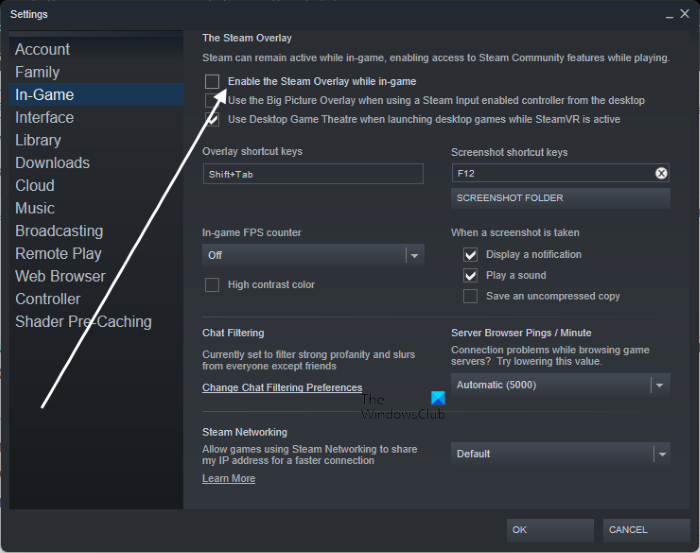
একটি ওভারলে আপনাকে গেমটি খেলতে কিছু অতিরিক্ত বিকল্প দিতে পারে, তবে এটি আপনার প্রক্রিয়াগুলিতে অতিরিক্ত লোডও ফেলতে পারে এবং শেষ পর্যন্ত আপনার গেমটি ক্র্যাশ করতে পারে। আপনি যদি স্টিম, ডিসকর্ড বা অন্য কোনও ওভারলে সক্ষম করে থাকেন তবে সমস্যাটি সমাধান করতে এটি নিষ্ক্রিয় করার চেষ্টা করুন।
স্টিম ওভারলে নিষ্ক্রিয় করতে, নির্ধারিত পদক্ষেপগুলি অনুসরণ করুন।
- শুরু করা একটি দম্পতি জন্য প্রস্তুত.
- যাও স্টিম > সেটিংস উপরের ডান কোণ থেকে।
- চাপুন খেলার মধ্যে.
- আনচেক করুন খেলার সময় স্টিম ওভারলে সক্ষম করুন।
- ওকে ক্লিক করুন।
আপনি যদি কিছু অন্যান্য অ্যাপ্লিকেশনের ওভারলে চলমান থাকে তবে তাদের অক্ষম করা উচিত। অবশেষে, গেমটি খুলুন এবং দেখুন সমস্যাটি থেকে যায় কিনা।
5] আপনার গ্রাফিক্স ড্রাইভার আপডেট করুন
এর পরে, আপনি সর্বশেষ গ্রাফিক্স ড্রাইভার ব্যবহার করছেন তা নিশ্চিত করুন। আপনার ড্রাইভারগুলিকে আপ টু ডেট রাখা গুরুত্বপূর্ণ অন্যথায় আপনার সিস্টেমে চালানোর জন্য একটি পরিবেশ তৈরি করা গেমটির পক্ষে কঠিন হতে পারে। নীচে আপনার গ্রাফিক্স ড্রাইভার আপডেট করার কিছু উপায় আছে।
- প্রস্তুতকারকের ওয়েবসাইটে যান এবং ড্রাইভার ডাউনলোড করুন
- ব্যবহারকারী বিনামূল্যে ড্রাইভার আপডেট সফ্টওয়্যার
- ড্রাইভার এবং ঐচ্ছিক আপডেট ইনস্টল করুন।
- একই কাজ করতে ডিভাইস ম্যানেজার ব্যবহার করুন।
অবশেষে, সমস্যাটি এখনও আছে কিনা তা পরীক্ষা করুন।
6] গেম ফাইলের অখণ্ডতা যাচাই করুন।
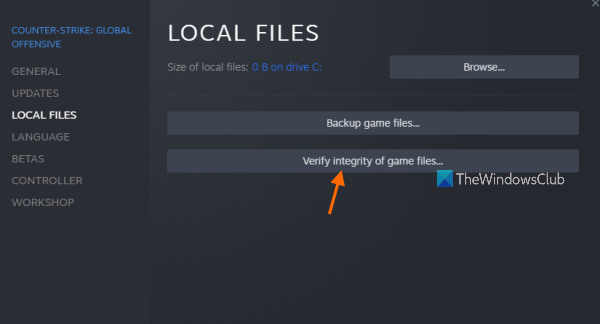
গেম ফাইলগুলি দূষিত হলে আপনি হঠাৎ ক্র্যাশও অনুভব করতে পারেন। ভাল খবর হল যে দুর্নীতি স্টিম লঞ্চার ব্যবহার করে ঠিক করা যেতে পারে। গেম ফাইলগুলি পুনরুদ্ধার করতে আপনাকে কেবল নীচে দেওয়া পদক্ষেপগুলি অনুসরণ করতে হবে।
- স্টিম চালু করুন এবং লাইব্রেরিতে যান।
- গেমটিতে ডান ক্লিক করুন এবং বৈশিষ্ট্য বিকল্পটি নির্বাচন করুন।
- ক্লিক করুন লোকাল ফাইল ট্যাব এবং নির্বাচন করুন গেম ফাইলের অখণ্ডতা পরীক্ষা করা হচ্ছে .
- এখন ওকে ক্লিক করুন।
এটি আপনার জন্য কাজ করবে।
আশা করি আপনি এই পোস্টে উল্লিখিত সমাধানগুলি ব্যবহার করে এই সমস্যার সমাধান করতে পারবেন।
পড়ুন: এলডেন রিং ইজি অ্যান্টি-চিট লঞ্চ ত্রুটি গেম লঞ্চার শুরু করতে ব্যর্থ হয়েছে৷
আশীর্বাদ আনলিশড সিস্টেম প্রয়োজনীয়তা
নিচে Bless Unleashed চালানোর জন্য সিস্টেমের প্রয়োজনীয়তা রয়েছে।
সর্বনিম্ন
- আপনি: 64-বিট উইন্ডোজ 7, উইন্ডোজ 8.1, উইন্ডোজ 10
- প্রসেসর: ইন্টেল কোর i5-4430 / AMD FX-6300
- স্মৃতি: 8 গিগাবাইট RAM
- গ্রাফিক্স: NVIDIA GeForce GTX 960 2 GB / AMD Radeon R7 370 2 GB
- ডাইরেক্টএক্স: সংস্করণ 11
- নেট: ব্রডব্যান্ড ইন্টারনেট সংযোগ
- সঞ্চয়স্থান: 50 GB খালি জায়গা
প্রস্তাবিত
- আপনি: 64-বিট উইন্ডোজ 7, উইন্ডোজ 8.1, উইন্ডোজ 11/10
- প্রসেসর: ইন্টেল কোর i5-6600K / AMD Ryzen 5 1600
- স্মৃতি: 16 জিবি RAM
- গ্রাফিক্স: NVIDIA GeForce GTX 1060 3 GB / AMD Radeon RX 580 4 GB
- ডাইরেক্টএক্স: সংস্করণ 11
- নেট: ব্রডব্যান্ড ইন্টারনেট সংযোগ
- সঞ্চয়স্থান: 50 GB খালি জায়গা
কেন আশীর্বাদ ধীর অবমুক্ত?
ব্লেস আনলিশড আপনার সিস্টেমে পিছিয়ে থাকার জন্য বিভিন্ন কারণ রয়েছে। সাধারণত, যদি গেমটি সিস্টেমের প্রয়োজনীয়তা পূরণ না করে তবে এটি ক্র্যাশ হয়ে যায়। যদি আপনার সিস্টেমটি ন্যূনতম সিস্টেমের প্রয়োজনীয়তাগুলি পূরণ করে, তাহলে গ্রাফিক্স সেটিংস কমিয়ে ইন-গেম সেটিংস সামঞ্জস্য করতে ভুলবেন না যাতে গেমটি আপনার কম্পিউটারে চলে৷ এছাড়াও, নিশ্চিত করুন যে গেমটি খেলার সময় ব্যাকগ্রাউন্ডে কোনও প্রক্রিয়া চলছে না; অন্যথায় তারা সম্পদের জন্য প্রতিদ্বন্দ্বিতা করবে এবং আপনার গেম পর্যাপ্ত মেমরি, CPU বা GPU পাবে না।
পৃষ্ঠ প্রো 3 নেটওয়ার্ক অ্যাডাপ্টার অনুপস্থিত
আশীর্বাদ আনলিশড সার্ভার ডাউন?
ব্লেস আনলিশড সার্ভার বা কোনো গেম বা পরিষেবা ডাউন আছে কিনা তা পরীক্ষা করতে, যেকোনো ফ্রি ফল ডিটেক্টর ব্যবহার করুন। এই সরঞ্জামগুলি আপনি যে পরিষেবাটির অবস্থা জানতে চান তার জন্য সার্ভার স্ক্যান করে এবং তারপরে আপনাকে একটি সঠিক ফলাফল দেয়। সুতরাং, আপনি যদি কখনও জানতে চান যে ব্লেস আনলিজড সার্ভার ডাউন আছে কিনা, এই সরঞ্জামগুলি ব্যবহার করুন।
এছাড়াও পড়ুন: গেমের জন্য উইন্ডোজ অপ্টিমাইজ করুন; আপনার পিসি গেমিং কর্মক্ষমতা উন্নত.














